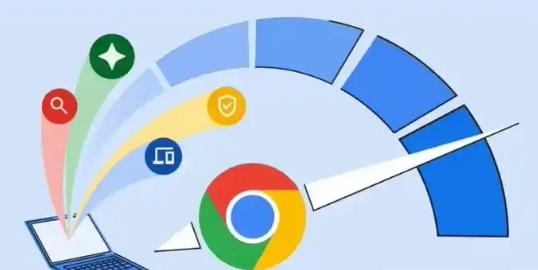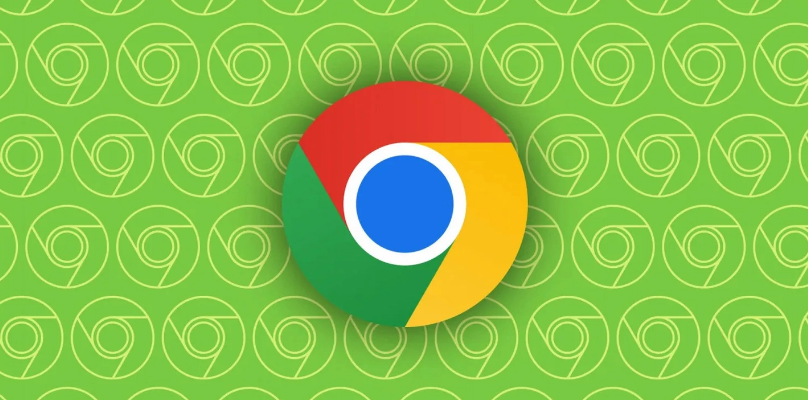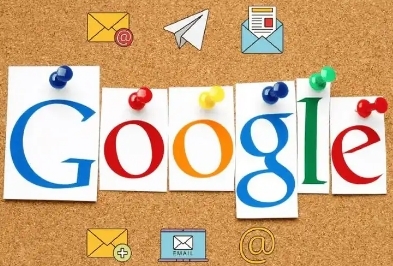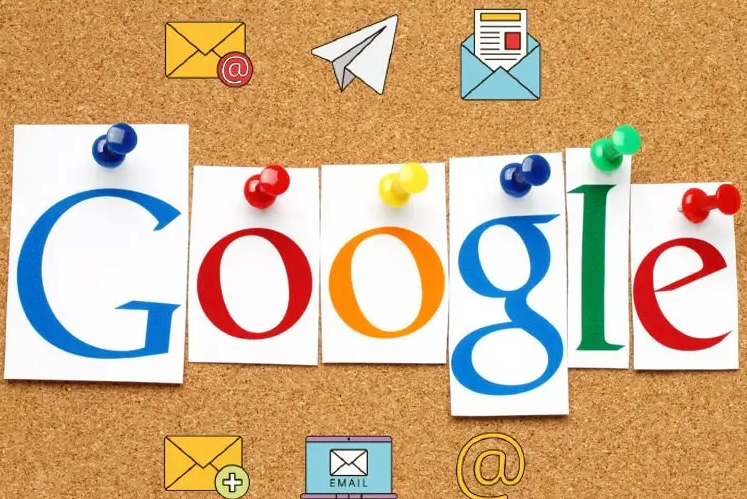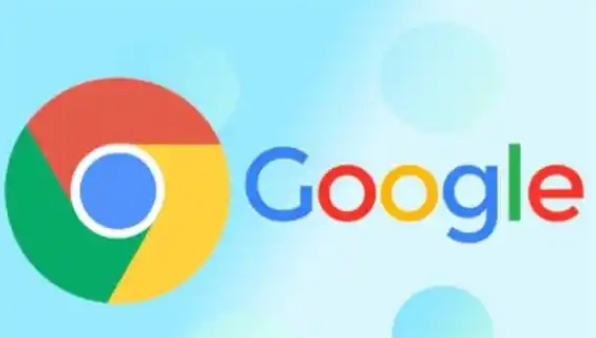谷歌浏览器DNS解析缓慢问题的解决之道
在日常使用谷歌浏览器浏览网页时,有时会遇到
页面加载缓慢的情况,其中DNS解析缓慢是较为常见的原因之一。DNS解析是将域名转换为IP地址的过程,若此过程耗时过长,会明显拖慢整个网页的加载速度,影响用户的上网体验。本文将详细介绍如何解决谷歌浏览器中DNS解析缓慢的问题,让您能够更流畅地上网冲浪。
一、检查网络连接稳定性
首先,需要确保您的网络连接稳定且正常。不稳定的网络可能会导致DNS解析出现问题或延迟。您可以尝试以下方法来检查网络连接:
1. 重启路由器和调制解调器,等待设备重新启动并建立稳定的连接后,再次尝试在谷歌浏览器中访问网页,看是否还存在DNS解析缓慢的情况。
2. 如果您使用的是无线网络,尝试靠近无线路由器,以获得更强的信号强度,或者切换到其他更稳定的无线网络(如果有条件的话)。
3. 通过运行网络速度测试工具,如Speedtest.net等,来检测您的网络带宽、延迟和丢包率等指标,判断网络是否存在异常。如果发现网络速度较慢或延迟较高,可能需要联系网络服务提供商解决网络问题。
二、清除浏览器缓存和Cookie
浏览器缓存和Cookie中可能存储了一些旧的或损坏的DNS记录,这可能会干扰正常的DNS解析过程。定期清除浏览器缓存和Cookie有助于解决此类问题,具体操作步骤如下:
1. 打开谷歌浏览器,点击浏览器右上角的三个点图标,选择“更多工具”>“清除浏览数据”。
2. 在弹出的“清除浏览数据”对话框中,选择要清除的内容,包括“浏览历史记录”“Cookie及其他网站数据”和“缓存的图片和文件”,时间范围可以选择“全部时间”或根据您的实际情况选择合适的时间段,然后点击“清除数据”按钮。清除完成后,关闭浏览器并重新打开,再次访问网页,查看DNS解析速度是否有所改善。
三、更改DNS服务器设置
默认情况下,谷歌浏览器使用操作系统提供的DNS服务器进行域名解析。如果您的DNS服务器出现故障、响应缓慢或被限制访问,可能会导致DNS解析缓慢。您可以尝试更改DNS服务器设置为一些公共的、可靠的DNS服务器,以下是常见的公共DNS服务器及其设置方法:
(一)Google Public DNS
- IPv4地址:8.8.8.8(首选)和8.8.4.4(备用)
- 设置方法:
- 在Windows系统中,右键点击任务栏右下角的网络图标,选择“打开网络和
Internet设置”,点击“更改适配器选项”,右键点击您正在使用的网络连接(如以太网或Wi-Fi),选择“属性”,在“网络”选项卡中找到“Internet协议版本4(TCP/IPv4)”,双击打开其属性窗口,选择“使用下面的DNS服务器地址”,在“首选DNS服务器”中输入8.8.8.8,在“备用DNS服务器”中输入8.8.4.4,然后点击“确定”保存设置。
- 在Mac系统中,点击苹果菜单中的“系统偏好设置”,选择“网络”,选中您正在使用的网络连接(如Wi-Fi或有线连接),点击“高级”,在“DNS”选项卡中,点击“+”号添加DNS服务器地址,分别输入8.8.8.8和8.8.4.4,然后点击“好”保存设置。
(二)Cloudflare DNS
- IPv4地址:1.1.1.1(首选)和1.0.0.1(备用)
- 设置方法与上述类似,只需将相应的DNS服务器地址更改为Cloudflare提供的地址即可。
四、禁用不必要的
浏览器扩展程序
过多的浏览器
扩展程序可能会消耗系统资源,包括网络资源,从而影响DNS解析速度。您可以暂时禁用一些不必要的扩展程序,观察是否对DNS解析速度有改善。具体操作如下:
1. 打开谷歌浏览器,点击右上角的三个点图标,选择“更多工具”>“扩展程序”。
2. 在“扩展程序”页面中,您可以看到已安装的所有扩展程序列表。逐一禁用那些您认为不必要的扩展程序,可以通过点击扩展程序右侧的开关按钮来禁用它们。禁用完成后,关闭浏览器并重新打开,再次访问网页,检查DNS解析速度是否加快。如果发现问题得到解决,您可以尝试逐个重新启用扩展程序,找出可能导致问题的扩展程序并将其永久禁用或寻找替代的轻量级扩展程序。
五、检查防火墙和安全软件设置
防火墙和安全软件可能会对网络流量进行监控和过滤,有时会误判DNS请求为潜在的威胁而进行拦截或限制,导致DNS解析缓慢。您需要检查防火墙和安全软件的设置,确保它们不会干扰正常的DNS解析过程。以下是一些常见的检查方法:
(一)Windows防火墙
- 在Windows系统中,打开“控制面板”,搜索“Windows防火墙”,点击“允许应用通过Windows防火墙”链接。在弹出的窗口中,找到“谷歌浏览器”并确保其在“专用”和“公用”网络环境下都被勾选为“允许”,如果没有被勾选,请点击“更改设置”按钮进行勾选,然后点击“确定”保存设置。
(二)第三方安全软件
- 如果您安装了第三方安全软件(如杀毒软件、网络安全套件等),请打开该软件的设置界面,查找与网络保护或防火墙相关的设置选项。通常可以在这些选项中找到“DNS保护”“网络流量监控”等功能,您可以尝试暂时禁用这些功能,然后再次访问网页,看DNS解析速度是否恢复正常。如果禁用后问题得到解决,您可以根据软件的说明调整相关设置,允许正常的DNS解析请求通过。
通过以上几个步骤的操作,相信您能够有效地解决谷歌浏览器中DNS解析缓慢的问题,提高网页加载速度,享受更加流畅的上网体验。如果在操作过程中遇到任何问题或问题仍然存在,建议您进一步查阅相关资料或咨询专业的技术支持人员。